Hoe kunnen we helpen?
WhatsApp en Zapier automatisering #7: Salesforce leads maken van nieuwe inkomende chats in WhatsApp
Overzicht WhatsApp & Zapier-automatisering
Als je automatisch leads wilt maken in Salesforce voor nieuwe inkomende chats van WhatsApp, gebruik dan deze stapsgewijze handleiding. Deze Zapier-sjabloon maakt automatisch een nieuwe lead aan in Salesforce wanneer je een nieuw WhatsApp-bericht ontvangt.
- Deze automatisering is beschikbaar als Zapier & WhatsApp sjabloon voor een snelle installatie met TimelinesAI.
- Integratie met Zapier is beschikbaar op alle TimelinesAI plannen.
- Je kunt het nu gratis uitproberen! Je hebt geen creditcard of extra instellingen nodig en het werkt met alle WhatsApp-nummers.
Leer meer over WhatsApp en Zapier integratie
Stap 1: Maak een nieuwe Zap
Ter illustratie maken we een Zap die automatisch een Salesforce-lead aanmaakt wanneer een nieuwe inkomende chat wordt ontvangen in WhatsApp.
Je kunt de triggers en acties, die beschikbaar zijn in hun respectievelijke vervolgkeuzemenu's op Zapier, echter aanpassen aan je behoeften.
Log in op Zapier en maak een Zap door de vereiste informatie in de respectievelijke velden als volgt toe te voegen:
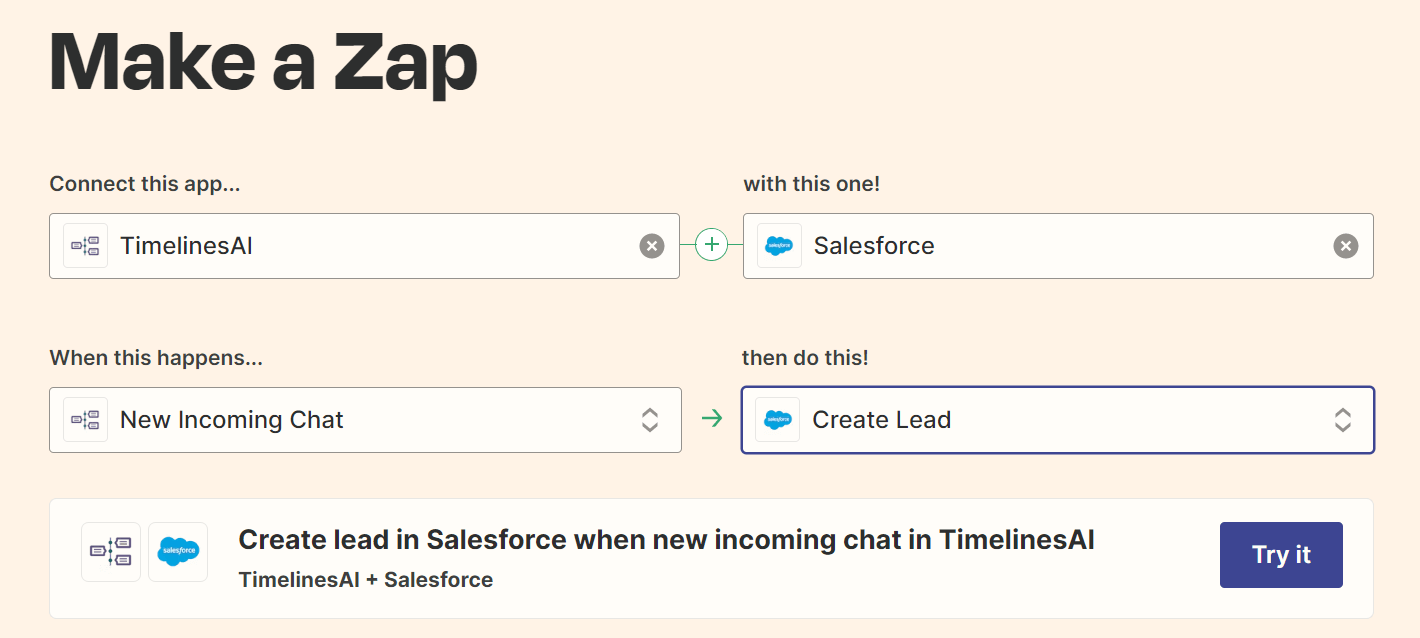
Zodra u klaar bent, kunt u op "Try it" klikken. Dit brengt je naar een gedeelte waar je het Salesforce-account kunt selecteren dat je wilt gebruiken. Zapier zal je toestemming vragen om toegang te krijgen tot informatie van Salesforce. Zodra u dit goedkeurt, gaat Zapier verder en verzamelt gegevens van uw Salesforce-account.
Stap 2: TimelinesAI account verbinden
Nadat u stap 1 hebt voltooid, zal Zapier u vragen om uw TimelinesAI account. Om een TimelinesAI account te verbinden, moet u:
- Ga naar het TimelinesAI account;
- Klik op de "Integraties" op de zijbalk;
- Kies "Zapier-integratie", waar je moet klikken op "Nieuw token genereren":

Vervolgens ga je terug naar Zapier en ga je verder door dat token in dit tekstvak te plakken:

Hierdoor kan Zapier je WhatsApp-account laden. Zorg ervoor dat je je account selecteert en klik vervolgens op "Volgende".
Stap 3: Je WhatsApp & Zapier-automatisering testen
Zodra je op "Verstuur test" klikt, maakt Zapier een Salesforce lead aan telkens wanneer een nieuwe inkomende chat wordt ontvangen in WhatsApp.
Nadat je hebt bevestigd dat de lead is aangemaakt, kun je teruggaan naar Zapier en doorgaan naar de laatste stap door op "Volgende" te klikken. Dit brengt je naar een sectie waar je de gegevens die je net hebt ingevoerd kunt controleren, waarna je deze Zap kunt inschakelen.
En zo maak je een Zap die automatisch een Salesforce-lead aanmaakt wanneer een nieuwe inkomende chat wordt ontvangen in WhatsApp. Je kunt dit bekijken op Zapier door te klikken op "Zaps".
Stap 4: Bekijk andere kant-en-klare WhatsApp- en Zapier-automaties
- Quickbooks and WhatsApp integration Playbook - April 2, 2024
- Beste Live Chat Software voor klantensupport en verkoopteams - 12 februari 2024
- TimelinesAI Partners Programma voor integratoren! - 4 januari 2024